Là một người sáng tạo nội dung, không chỉ viết bài trực tuyến, tôi còn sản xuất các video và tải chúng lên YouTube. Quá trình làm video bao gồm việc ghi hình, sau đó là chỉnh sửa và cuối cùng là đăng tải trực tuyến. Với tư cách là một thành viên độc lập, tôi phải thực hiện các công việc này một cách nhanh chóng và hiệu quả để đảm bảo video được phát hành đúng thời hạn, đồng thời không tốn quá nhiều thời gian cho một sản phẩm. Mặc dù việc ghi hình không thể can thiệp nhiều, tôi nhận thấy rằng một quy trình chỉnh sửa video được tối ưu hóa chắc chắn có thể tăng tốc đáng kể công việc.
Ở đây, tôi không chỉ nói về việc sử dụng phần mềm chỉnh sửa video phù hợp hay sắp xếp các đoạn phim, tư liệu của bạn vào các thư mục riêng biệt. Có những thủ thuật nhất định mà tôi đã học được qua nhiều năm đã giúp tôi chỉnh sửa video một cách hiệu quả hơn. Vì vậy, nếu bạn là một biên tập viên video và muốn công việc của mình trở nên dễ dàng hơn, đây là năm mẹo tôi thường xuyên sử dụng để tăng tốc quy trình làm việc và đạt được các bản chỉnh sửa mượt mà với ít nỗ lực nhất.
1. Gán Phím Tắt Cho Chuột: Tối Ưu Hóa Thao Tác
Giảm Thiểu Thao Tác Bàn Phím
Tôi chủ yếu sử dụng chuột Logitech MX Master 3 vì yếu tố hình thức công thái học của nó. Tuy nhiên, nó đi kèm với một bộ lợi thế bổ sung dưới dạng nhiều nút có thể tùy chỉnh. Theo mặc định, các nút này được sử dụng để quay lại hoặc tiến tới trong trình duyệt, thay đổi tốc độ cuộn, v.v. Tuy nhiên, tôi đã thay đổi chức năng của chúng đặc biệt trong Premiere Pro – ứng dụng chỉnh sửa mà tôi lựa chọn. Điều này không quan trọng lắm, vì bạn có thể thay đổi các gán nút bất kể bạn sử dụng trình chỉnh sửa nào.
Ngay khi tôi mở Adobe Premiere Pro, các nút trên chuột của tôi được gán các phím tắt khác nhau như cắt, thêm chuyển cảnh, công cụ chọn, thêm văn bản, v.v. Điều này đã giảm đáng kể thời gian tôi chuyển từ chuột sang bàn phím trong khi chỉnh sửa. Tôi không phải tìm kiếm các công cụ này trên màn hình, cũng không phải nhấc tay khỏi chuột để kích hoạt công cụ liên quan bằng bàn phím. Ngoài ra, MX Master 3 còn có một con lăn cuộn ngang giúp phóng to và thu nhỏ dòng thời gian. Khi chỉnh sửa một video dài, việc sử dụng các phím tắt chuột giúp bạn tiết kiệm rất nhiều thời gian, điều này càng tích lũy mỗi khi bạn chỉnh sửa. Ngay cả khi bạn không có cùng loại chuột, bạn có thể sử dụng các công cụ như BetterMouse để gán lại các nút chuột của mình.
 Các nút bên hông trên chuột Logitech MX Master 3
Các nút bên hông trên chuột Logitech MX Master 3
2. Phân Chia Không Gian Màn Hình Thông Minh: Tối Đa Hiệu Quả
Tận Dụng Màn Hình Phụ Hoặc Ultrawide
Cùng với các phím tắt chuột, yếu tố lớn tiếp theo giúp tăng tốc quá trình chỉnh sửa của tôi là tối ưu hóa không gian màn hình. Trước đây, tôi thường để chương trình chỉnh sửa chiếm toàn bộ màn hình. Mặc dù điều này có nghĩa là một phần lớn dòng thời gian của tôi luôn hiển thị, nhưng cửa sổ xem trước của tôi khá nhỏ và tôi phải mở trình quản lý tệp mỗi khi muốn nhập một đoạn phim. Tôi nhận ra rằng điều này đang lãng phí khá nhiều thời gian của mình.
Vì vậy, tôi quyết định sắp xếp lại nội dung trên màn hình. Tôi có một màn hình ultrawide, vì vậy tôi quyết định tận dụng tốt hơn không gian chiều ngang. Tôi ghim chương trình chỉnh sửa vào một bên của màn hình, nghĩa là nó chiếm một nửa màn hình. Đối với nửa còn lại, tôi có cửa sổ xem trước ở góc trên bên phải để có thể xem các chỉnh sửa của mình trong thời gian thực, và góc dưới bên phải có trình quản lý tệp hoặc bất kỳ tài liệu tham khảo nào khác mà tôi đang sử dụng. Điều này giúp tôi tiết kiệm một vài cú nhấp chuột mỗi khi chỉnh sửa. Bạn thậm chí có thể sắm một màn hình phụ giá rẻ để tham chiếu hoặc xem trước nội dung của mình.
 Giá đỡ hai màn hình Insignia với hai màn hình hiển thị
Giá đỡ hai màn hình Insignia với hai màn hình hiển thị
3. Sử Dụng SSD Gắn Ngoài: Xử Lý Dữ Liệu Nhanh Chóng
Khắc Phục Tình Trạng Thiếu Bộ Nhớ
Nhiều người có thể lầm tưởng rằng việc chỉnh sửa video thông qua SSD gắn ngoài có thể không đủ nhanh, hoặc có thể gây ra hiện tượng lag hay giật hình. Tuy nhiên, điều đó hoàn toàn không phải vậy. Tôi chỉnh sửa tất cả các video của mình từ một SSD gắn ngoài Samsung T7. Nó gần như mang lại tốc độ NVMe, vì vậy bạn sẽ không gặp bất kỳ vấn đề nào khi chỉnh sửa. Tôi khuyên bạn nên sử dụng SSD gắn ngoài khi chỉnh sửa video, đặc biệt nếu bộ nhớ trong của máy tính bạn đang thấp.
Khi bộ nhớ trong của bạn thấp, máy tính có xu hướng chạy chậm hơn một chút. Hơn nữa, một số phần của bộ nhớ trong cũng có thể được sử dụng làm bộ nhớ ảo (swap memory). Vì vậy, nếu bạn không muốn làm tắc nghẽn khả năng lưu trữ, tốt nhất là sử dụng SSD gắn ngoài cho tất cả các bản chỉnh sửa của bạn.
 SSD di động Samsung T7 Shield màu xanh dương với cáp USB-C
SSD di động Samsung T7 Shield màu xanh dương với cáp USB-C
4. Sử Dụng Bàn Phím Overlay Với Phím Tắt: Nâng Cao Tốc Độ
Không Cần Nhớ Từng Phím Tắt
Một phần lớn của việc chỉnh sửa video là sử dụng các phím tắt bàn phím để thực hiện các chức năng nhất định. Bạn không thể lúc nào cũng tìm kiếm tùy chọn chính xác bằng cách điều hướng qua tất cả các menu, vì vậy phím tắt bàn phím là cách tốt nhất để kích hoạt chức năng cần thiết một cách nhanh chóng. Tuy nhiên, với rất nhiều tính năng và tùy chọn, việc nhớ hoặc ghi nhớ tất cả các phím tắt cho hàng trăm công cụ khác nhau có thể trở nên khó khăn. Vâng, có một mẹo nhỏ bạn có thể sử dụng để kích hoạt các phím tắt mà không cần nhớ phím nào làm gì.
Nếu bạn có MacBook, bạn có thể mua một tấm phủ bàn phím (keyboard overlay) đặt lên trên bàn phím của mình và liệt kê tất cả các phím tắt khác nhau. Những tấm phủ này có sẵn cho các phần mềm chỉnh sửa khác nhau. Vì vậy, cho dù bạn sử dụng Final Cut Pro, Adobe Premiere Pro hay DaVinci Resolve, bạn đều có thể tìm thấy tấm phủ phù hợp cho bàn phím Mac của mình. Sau đó, bạn chỉ cần liếc nhìn bàn phím, tìm đúng phím và kích hoạt phím tắt mà không cần phải nhớ tổ hợp phím chính xác.
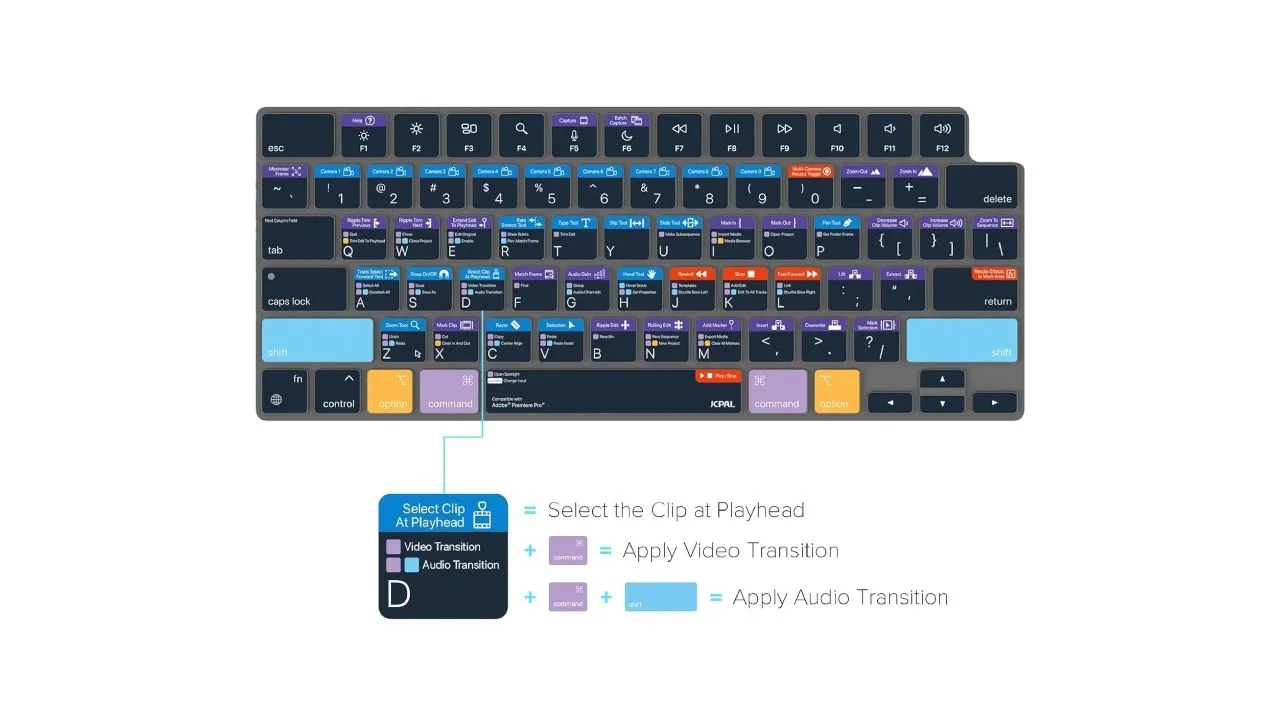 Miếng phủ bàn phím với các phím tắt cho Mac
Miếng phủ bàn phím với các phím tắt cho Mac
5. Tùy Chỉnh Giao Diện Phần Mềm Chỉnh Sửa: Cá Nhân Hóa Trải Nghiệm
Di Chuyển Các Thanh Công Cụ Theo Ý Muốn
Nhiều người dùng có thể không biết rằng bạn có thể tùy chỉnh tất cả các yếu tố khác nhau trong giao diện người dùng (UI) của trình chỉnh sửa video. Nếu bạn không thích vị trí hiện tại của một thanh công cụ, bạn có thể kéo và thả nó đến một vị trí khác. Tương tự, nếu bạn muốn cửa sổ Effect Controls lớn hơn và tách biệt khỏi sự lộn xộn, bạn cũng có thể làm điều đó.
Tùy thuộc vào phần mềm chỉnh sửa video bạn sử dụng, hãy tìm hướng dẫn để di chuyển và sắp xếp lại các thanh menu và các phần khác nhau. Bạn thường sẽ tìm thấy nó trong phần Trợ giúp hoặc Hỗ trợ của chương trình.
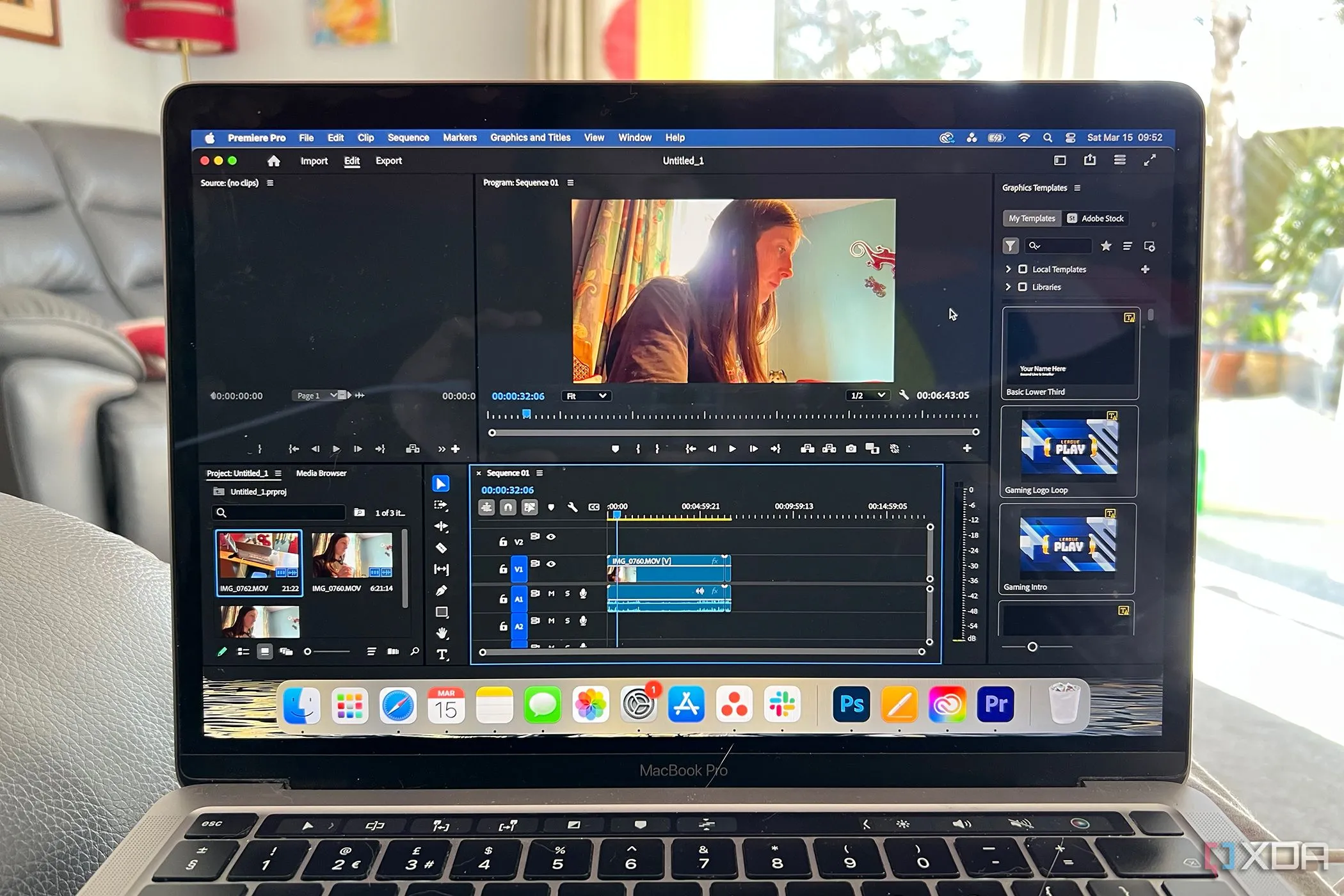 Adobe Premiere Pro trên MacBook Pro với giao diện tùy chỉnh
Adobe Premiere Pro trên MacBook Pro với giao diện tùy chỉnh
Tối Ưu Hóa Để Sản Xuất Video Chất Lượng Cao
Khi bạn đã quen với quy trình làm việc mới này, bạn sẽ có thể chỉnh sửa video của mình nhanh hơn rất nhiều, vì bạn không phải mất thời gian tìm kiếm một công cụ cụ thể ở đâu hay cách kích hoạt nó. Ngoài ra, nó cũng có thể giúp tạo ra các bản chỉnh sửa chất lượng cao hơn, vì bạn có thể hoàn toàn tập trung vào các phần khác nhau của video, như chuyển cảnh, hiệu ứng, đồ họa chuyển động, v.v., do bạn sẽ dành ít thời gian và công sức hơn cho các tác vụ đơn điệu.